Bạn là học sinh và muốn sử dụng Azota để học tập trực tuyến hiệu quả hơn? Bạn đang tìm kiếm cách tạo tài khoản Azota trên điện thoại hoặc máy tính nhưng chưa biết bắt đầu từ đâu? Đừng lo, bài viết này trên gamethu.org sẽ hướng dẫn bạn chi tiết 2 cách đăng ký tài khoản Azota cho học sinh cực kỳ đơn giản và nhanh chóng. Cùng theo dõi nhé!
Cách Đăng Ký Azota Cho Học Sinh Trên Điện Thoại
Việc học tập trực tuyến ngày càng phổ biến, và Azota là một công cụ hữu ích cho cả giáo viên và học sinh. Dưới đây là hướng dẫn chi tiết cách tạo tài khoản học sinh trên điện thoại:
Hướng Dẫn Nhanh
- Mở trình duyệt web và truy cập vào trang chủ Azota: azota.vn.
- Nhấn vào nút “Đăng ký”.
- Chọn “Tôi là học sinh”.
- Nhập đầy đủ thông tin: Họ tên, Số điện thoại và Mật khẩu.
- Nhấn “HOÀN THÀNH ĐĂNG KÝ”.
Hướng Dẫn Chi Tiết
- Truy cập Azota: Mở trình duyệt trên điện thoại và truy cập vào trang web azota.vn.
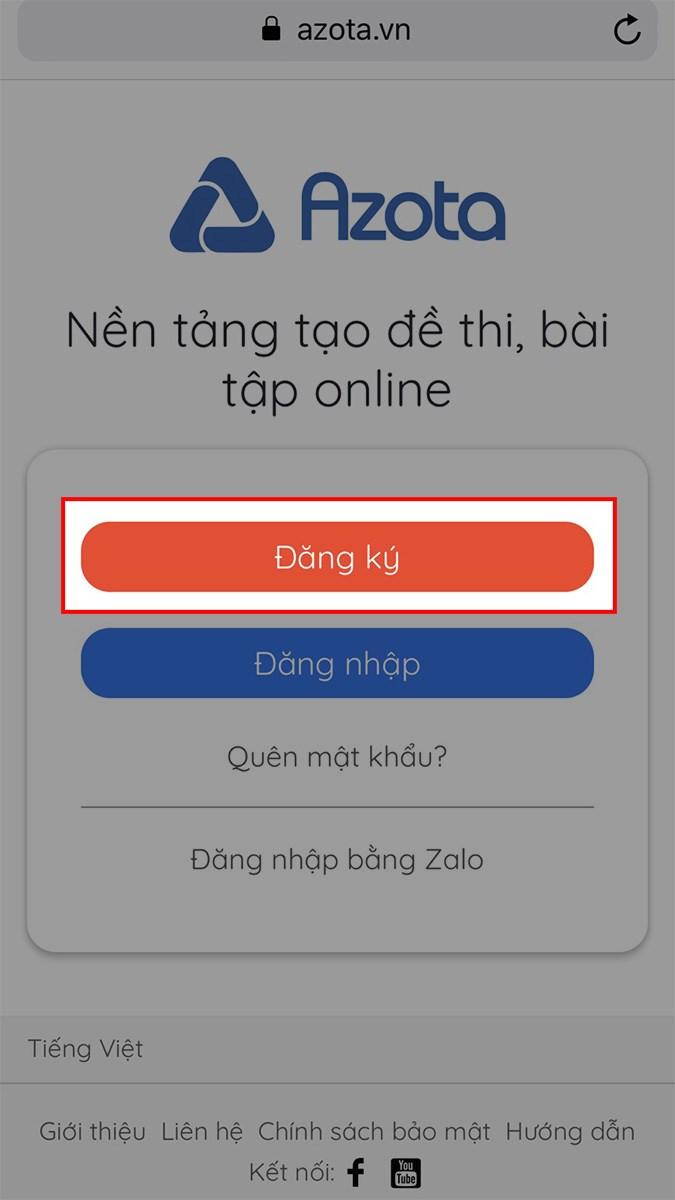 Truy cập trang web Azota: azota.vn, chọn Đăng kýHình 1: Giao diện đăng ký Azota
Truy cập trang web Azota: azota.vn, chọn Đăng kýHình 1: Giao diện đăng ký Azota
- Bắt đầu đăng ký: Tìm và nhấn vào nút “Đăng ký” trên giao diện trang chủ.
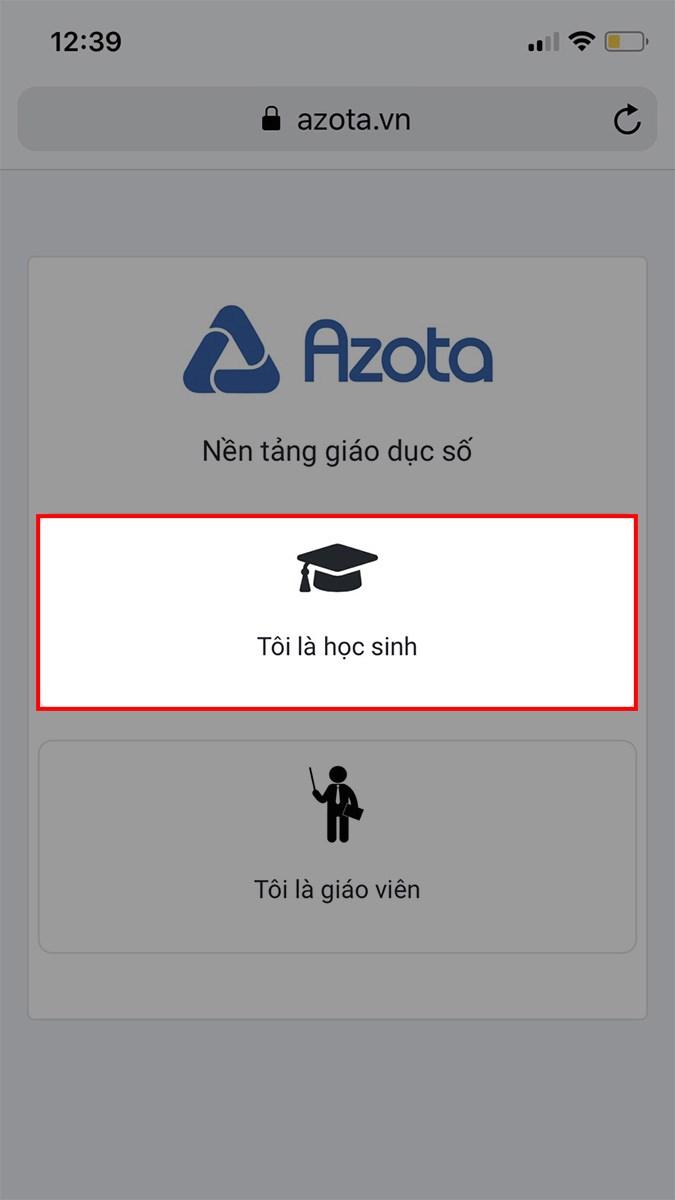 Chọn Tôi là học sinhHình 2: Chọn loại tài khoản “Tôi là học sinh”
Chọn Tôi là học sinhHình 2: Chọn loại tài khoản “Tôi là học sinh”
- Chọn loại tài khoản: Chọn “Tôi là học sinh” để đăng ký tài khoản học sinh.
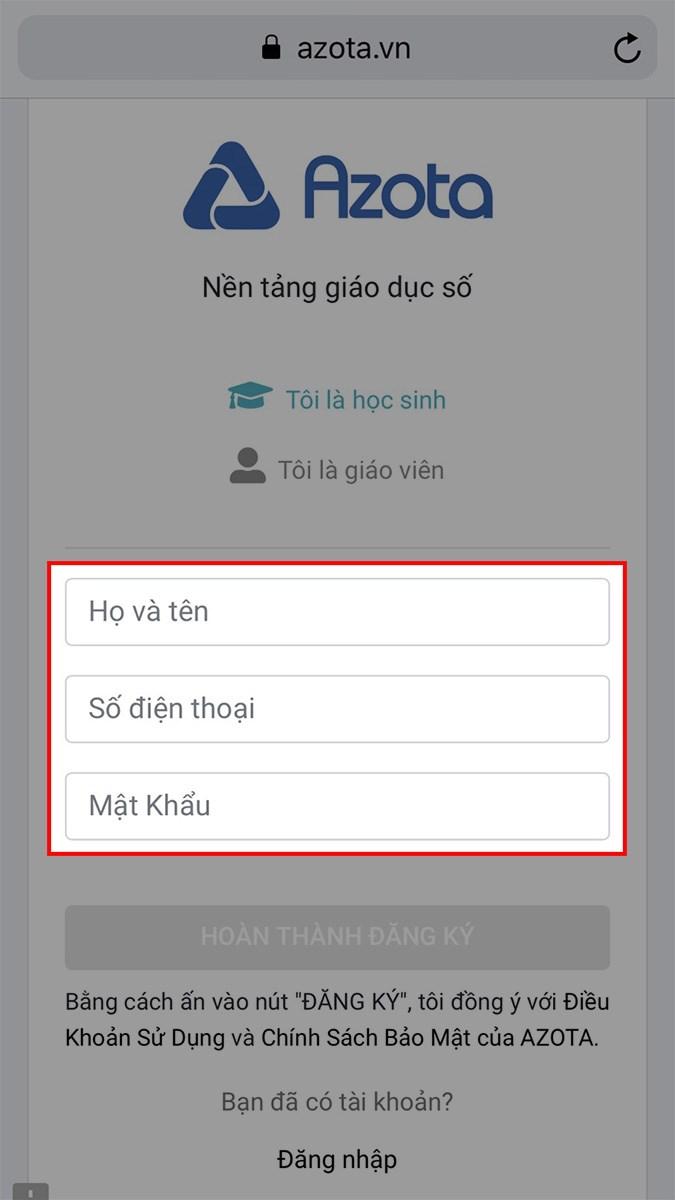 Điền họ tên, SĐT và đặt mật khẩu tài khoảnHình 3: Điền thông tin cá nhân
Điền họ tên, SĐT và đặt mật khẩu tài khoảnHình 3: Điền thông tin cá nhân
- Điền thông tin: Nhập đầy đủ và chính xác họ tên, số điện thoại và mật khẩu. Hãy chọn một mật khẩu mạnh để bảo vệ tài khoản của bạn.
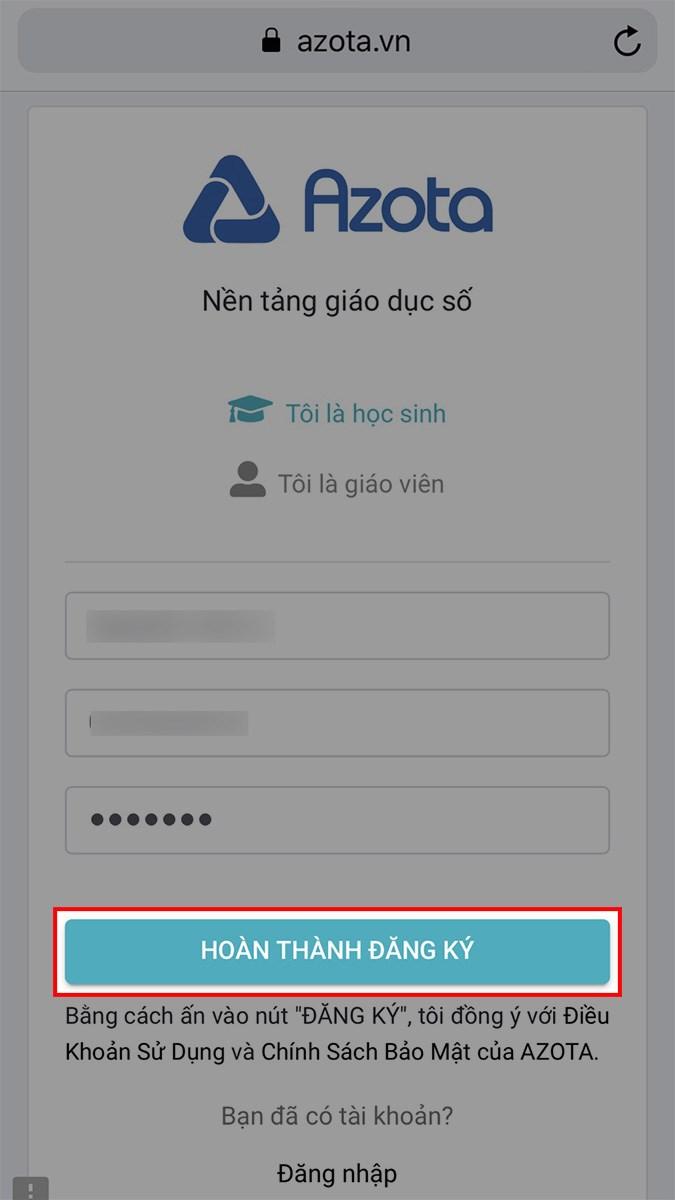 Nhấn HOÀN THÀNH ĐĂNG KÝHình 4: Hoàn tất đăng ký
Nhấn HOÀN THÀNH ĐĂNG KÝHình 4: Hoàn tất đăng ký
- Hoàn tất đăng ký: Kiểm tra lại thông tin đã nhập và nhấn “HOÀN THÀNH ĐĂNG KÝ”.
Cách Tạo Tài Khoản Azota Trên Máy Tính
Tạo tài khoản Azota trên máy tính cũng rất dễ dàng. Bạn có thể thực hiện theo các bước sau:
Hướng Dẫn Nhanh
- Truy cập trang web Azota: azota.vn.
- Nhấn vào “Đăng ký”.
- Chọn “Tôi là học sinh”.
- Nhập Họ tên, SĐT, Mật khẩu (Email không bắt buộc).
- Nhấn “ĐĂNG KÝ”.
- Nhập SĐT và nhấn “TIẾP TỤC” để nhận mã OTP.
- Nhập mã OTP để hoàn tất.
Hướng Dẫn Chi Tiết
- Truy cập Azota: Mở trình duyệt trên máy tính và truy cập vào trang web azota.vn.
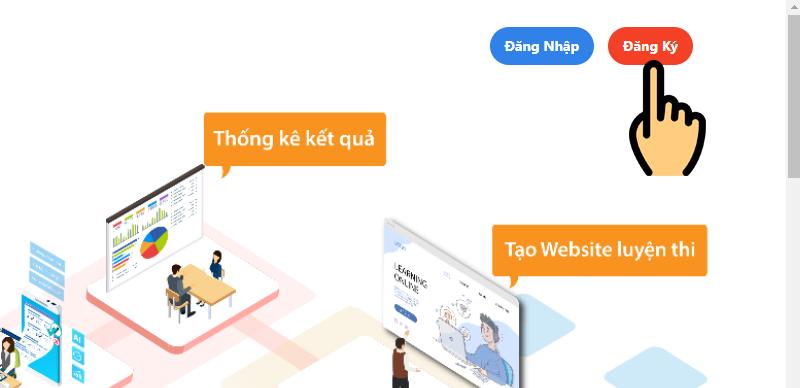 Hình 5: Nút đăng ký trên máy tính
Hình 5: Nút đăng ký trên máy tính
- Chọn loại tài khoản: Nhấn “Đăng ký” và chọn “Tôi là học sinh”.
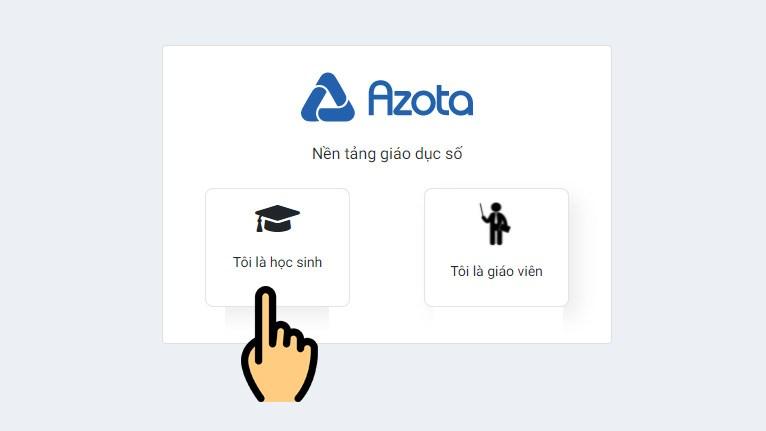 Chọn Tôi là học sinhHình 6: Chọn loại tài khoản
Chọn Tôi là học sinhHình 6: Chọn loại tài khoản
- Điền thông tin: Nhập họ tên, số điện thoại và mật khẩu. Bạn có thể bỏ qua phần nhập địa chỉ email nếu muốn.
 Nhấn ĐĂNG KÝ” width=”728″ height=”410″>
Nhấn ĐĂNG KÝ” width=”728″ height=”410″>
_Hình 7: Điền thông tin đăng ký_
- Xác nhận SĐT: Nhập số điện thoại đã đăng ký và nhấn “TIẾP TỤC” để nhận mã OTP.
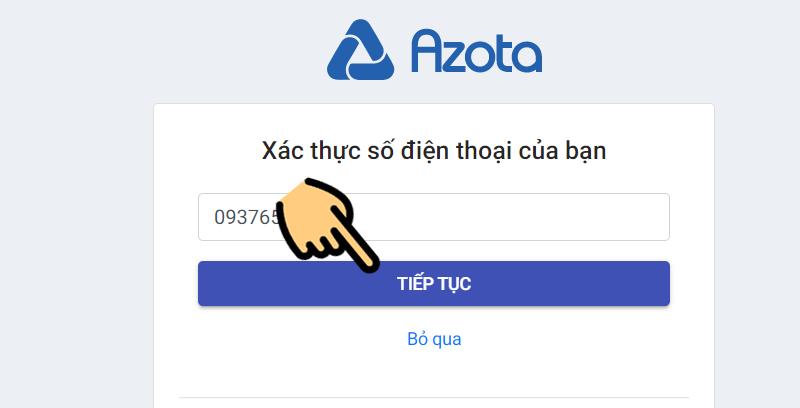 Nhập SĐT và nhấn Tiếp tụcHình 8: Xác nhận số điện thoại
Nhập SĐT và nhấn Tiếp tụcHình 8: Xác nhận số điện thoại
- Nhập OTP: Nhập mã OTP được gửi về điện thoại để hoàn tất quá trình đăng ký.
Kết Luận
Trên đây là hướng dẫn chi tiết cách đăng ký tài khoản Azota cho học sinh trên cả điện thoại và máy tính. Hy vọng bài viết này sẽ giúp bạn dễ dàng tạo tài khoản và bắt đầu hành trình học tập trực tuyến hiệu quả với Azota. Đừng quên chia sẻ bài viết này nếu bạn thấy hữu ích và để lại bình luận bên dưới nếu bạn có bất kỳ thắc mắc nào nhé!